Stellen Sie das Netzwerk des Computers ein (Windows).
Dieses Handbuch enthält eine Erklärung zur Bedienung der folgenden Version. Bedienschritte und Bezeichnungen können je nach Version und Build des Betriebssystems variieren.
- Windows 11
Version 24H2
- Windows 10
Version 22H2
Vorgehensweise
- Melden Sie sich bei Windows als Administrator oder als Mitglied der Gruppe Administratoren an.
-
Öffnen Sie die Systemsteuerung.
Suchen Sie in der Taskleiste nach „Systemsteuerung“.
- Klicken Sie auf Netzwerk- und Freigabecenter.
- Klicken Sie auf Ethernet oder Wi-Fi.
-
Klicken Sie auf Eigenschaften.
Wenn das Dialogfeld Benutzerkontensteuerung angezeigt wird, klicken Sie auf Fortsetzen.
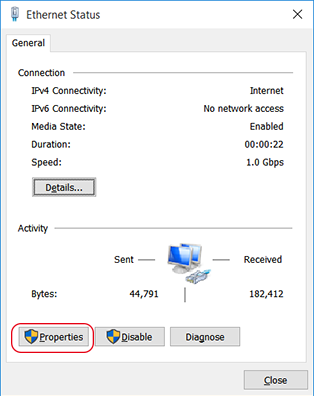
Das Dialogfeld Eigenschaften von Ethernet oder Eigenschaften von WLAN wird angezeigt.
-
Wählen Sie Internetprotokoll Version 4 (TCP/IPv4) und klicken Sie dann auf Eigenschaften.
Wenn das Kontrollkästchen Internetprotokoll deaktiviert ist, aktivieren Sie es.
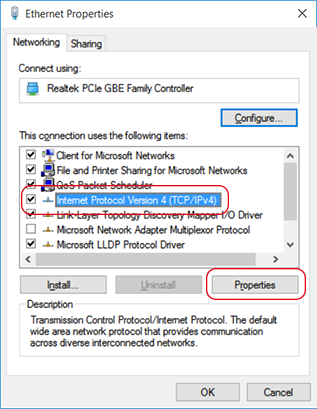
-
Wählen Sie IP-Adresse automatisch beziehen und klicken Sie auf OK.
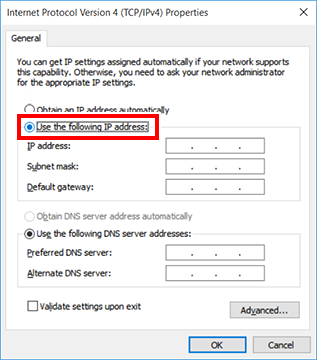
-
Klicken Sie auf die folgenden Schaltflächen, um zum Ausgangszustand zurückzukehren.
- Schließen im Dialogfeld Eigenschaften von Ethernet oder Eigenschaften von WLAN
- Schließen im Dialogfeld Status von Ethernet oder Status von WLAN